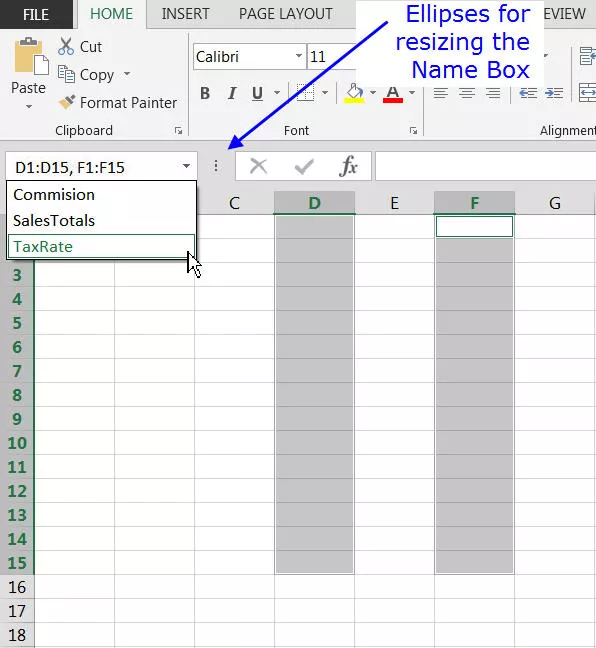
El Cuadro de Nombre se encuentra junto a la barra de fórmulas encima del área de la hoja de trabajo, como se muestra en la imagen de la izquierda.
El tamaño del Cuadro de Nombre se puede ajustar haciendo clic en las elipses (los tres puntos verticales) situadas entre el Cuadro de Nombre y la barra de fórmulas como se muestra en la imagen.
Aunque su trabajo regular es mostrar la referencia de celda de la celda activa – haga clic en la celda D15 en la hoja de trabajo y esa referencia de celda se muestra en el Cuadro de Nombre – puede ser usada para muchas otras cosas, como por ejemplo:
- nombrar e identificar rangos de celdas u otros objetos seleccionados;
- seleccionar uno o más rangos de celdas en una hoja de trabajo;
- navegar a diferentes celdas en una hoja de trabajo o libro de trabajo.
Índice de contenidos
Nombrar e identificar rangos de celdas
Definir un nombre para un rango de celdas puede hacer que sea fácil de usar e identificar esos rangos en fórmulas y gráficos y puede hacer que sea fácil seleccionar ese rango con el Cuadro de Nombre.
Para definir un nombre para un rango utilizando el Cuadro de Nombre:
-
Haga clic en una celda de una hoja de trabajo – como B2;
-
Escriba un nombre – como TaxRate;
-
Pulse la tecla Introducir en el teclado.
La celda B2 ahora tiene el nombre TaxRate. Cada vez que se selecciona la celda B2 en la hoja de trabajo, el nombre TaxRate se muestra en el Cuadro de Nombre.
Seleccionar un rango de celdas en lugar de una sola, y el nombre completo recibirá el nombre escrito en el Cuadro de Nombre.
Para nombres con un rango de más de una celda, se debe seleccionar el rango completo antes de que el nombre aparezca en el Cuadro de Nombre.
3R x 2C
Como se selecciona un rango de celdas múltiples en una hoja de trabajo, usando ya sea el ratón o las teclas de flecha Mayúsculas + en el teclado, el Cuadro de Nombre muestra el número de columnas y filas en la selección actual – como 3R x 2C – para tres filas por dos columnas.
Una vez que el botón del ratón o Shift key es liberado, el Cuadro de Nombre muestra nuevamente la referencia de la celda activa – que será la primera celda seleccionada en el rango.
Asignación de nombres a gráficos e imágenes
Cada vez que un gráfico u otros objetos, como botones o imágenes, se añaden a una hoja de trabajo, el programa les asigna automáticamente un nombre. El primer gráfico añadido se llama Gráfico 1 por defecto, y la primera imagen: Figura 1.
Si una hoja de trabajo contiene varios de estos objetos, a menudo se les definen nombres para que sea más fácil navegar hacia ellos, también utilizando el Cuadro de Nombre.
El renombrado de estos objetos se puede hacer con el Cuadro de Nombre usando los mismos pasos usados para definir un nombre para un rango de celdas:
-
Haga clic en el gráfico o la imagen;
-
Escriba el nombre en el cuadro de Nombre;
-
Presione la tecla Enter en el teclado para completar el proceso.
Selección de rangos con nombres
El Cuadro de Nombre también puede ser usado para seleccionar o resaltar rangos de celdas – usando ya sea nombres definidos o escribiendo en el rango de referencias.
Escriba el nombre de un rango definido en el Cuadro de Nombre y Excel seleccionará ese rango en la hoja de trabajo por usted.
El Cuadro de Nombre también tiene una lista desplegable asociada que contiene todos los nombres que se han definido para la hoja de trabajo actual. Seleccione un nombre de esta lista y Excel volverá a seleccionar el rango correcto
Esta característica del Cuadro de Nombre hace que sea muy fácil seleccionar el rango correcto antes de realizar operaciones de clasificación o antes de usar ciertas funciones como VLOOKUP, que requieren el uso de un rango de datos seleccionado.
Selección de rangos con referencias
La selección de celdas individuales o de un rango usando el Cuadro de Nombre se hace a menudo como el primer paso para definir un nombre para el rango.
Una celda individual puede ser seleccionada escribiendo su referencia de celda en el Cuadro de Nombre y presionando la tecla Enter en el teclado.
Un rango contiguo (sin rupturas en el rango) de celdas puede ser resaltado usando el Cuadro de Nombre por:
-
Haciendo clic en la primera celda del rango con el ratón para convertirla en la celda activa – como B3;
-
Escribiendo la referencia de la última celda del rango en el Cuadro de Nombre – como E6;
-
Pulsar las teclas Mayúsculas + Introducir en el teclado
El resultado será que todas las celdas en el rango B3:E6 estarán resaltadas.
Múltiples rangos
Se pueden seleccionar varios rangos en una hoja de trabajo escribiéndolos en el Cuadro de Nombre:
- escribiendo D1:D15, F1: F15 en el Cuadro de Nombre resaltará las primeras quince celdas en las columnas D y F;
- escribiendo A4:F4, A8:F8 resaltará las primeras seis celdas en las filas cuatro y ocho;
- escribiendo D1: D15, A4:F4 resaltará las primeras 15 celdas en la columna D y las primeras seis celdas en la fila cuatro.
Intersección de rangos
Una variación en la selección de múltiples rangos es seleccionar sólo la porción de los dos rangos que se intersectan. Esto se hace separando los rangos identificados en el Cuadro de Nombre con un espacio en lugar de una coma. Por ejemplo,
- escribiendo D1: D15 A4:F12 en el Cuadro de Nombre resaltará el rango de celdas D4:D12 – las celdas comunes a ambos rangos.
Si se hubieran definido nombres para los rangos anteriores, éstos podrían haberse utilizado en lugar de las referencias de celdas.
Por ejemplo, si el rango D1:D15 se denominó test y el rango F1:F15 se denominó test2, escribiendo:
- test, test2 en el Cuadro de Nombre resaltaría los rangos D1:D15 y F1:F15
Columnas o filas enteras
También se pueden seleccionar columnas o filas enteras utilizando el Cuadro de Nombre, siempre y cuando estén adyacentes entre sí:
- escribir B:D en el Cuadro de Nombre resalta cada celda en las columnas B, C y D,
- escribiendo 2:4 selecciona cada celda en las filas 2, 3 y 4.
Navegación por la hoja de trabajo
Una variación en la selección de celdas escribiendo su referencia o nombre definido en el Cuadro de Nombre es usar los mismos pasos para navegar a la celda o rango en la hoja de trabajo.
Por ejemplo:
-
Escriba la referencia Z345 en el cuadro de Nombre;
-
Pulsar la tecla Introducir en el teclado;
y el resaltado de celda activo salta a la celda Z345.
Este enfoque se realiza a menudo en hojas de trabajo grandes, ya que ahorra tiempo al desplazarse hacia abajo o a través de decenas o incluso cientos de filas o columnas.
Sin embargo, como no hay un atajo de teclado predeterminado para colocar el punto de inserción (la línea vertical parpadeante) dentro del Cuadro de Nombre, un método más rápido, que logra los mismos resultados, es presionar:
F5 o Ctrl + G en el teclado para abrir el cuadro de diálogo Ir a.
Escribiendo la referencia de celda o el nombre definido en este cuadro y presionando la tecla Enter en el teclado lo llevará a la ubicación deseada.







